在使用windows 10操作系统时,可能会遇到网站访问速度慢或者无法正确解析域名的问题。这可能是由于dns缓存出现问题所导致的。幸运的是,windows 10提供了一种简单的方法来清除dns缓存,从而解决这些问题。下面将详细介绍如何在windows 10中清理dns缓存。
dns(域名系统)缓存是操作系统用来存储最近查询过的域名到ip地址映射信息的一种机制。这样可以提高域名解析的速度,减少网络延迟。然而,当这些信息过期或出错时,就可能需要清除dns缓存以获取最新的域名解析信息。
清理dns缓存的主要原因是为了解决某些网络问题,比如网站加载缓慢、域名解析错误等。此外,如果您的计算机感染了恶意软件,恶意软件可能会篡改dns设置,通过清理dns缓存可以帮助您恢复正常网络连接。
步骤如下:
1. 打开命令提示符(管理员)。要执行此操作,请右键点击“开始”按钮,然后选择“命令提示符(管理员)”或“windows powershell(管理员)”。
2. 在打开的命令提示符窗口中,输入以下命令并按回车键:
```
ipconfig /flushdns
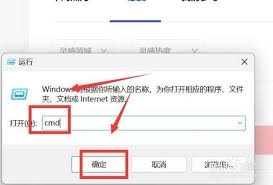
```
3. 成功执行上述命令后,您会在屏幕上看到一条消息,告诉您dns缓存已成功刷新。
4. 关闭命令提示符窗口,并重新启动任何受影响的应用程序或浏览器,以便应用新的dns设置。
完成dns缓存的清理后,您可能会注意到一些网站的加载速度有所改善。但是,这也意味着您需要重新等待dns服务器更新您的ip地址记录。因此,在进行此操作之前,请确保了解其可能带来的影响。
总的来说,定期清理dns缓存对于保持良好的网络性能和解决某些网络问题是很有帮助的。希望以上步骤能帮助您轻松地在windows 10中清理dns缓存。